La edición de imágenes con Photoshop te abre muchas posibilidades creativas para crear composiciones impresionantes. Un aspecto central es conectar el Model de manera fluida con el Hintergrund. Quieres que no parezca que el Model simplemente fue insertado en la imagen. En esta guía, te mostraré paso a paso cómo puedes hacer que tu Model se fusione con el Hintergrund.
Principales hallazgos
- El recorte adecuado es crucial para una imagen armoniosa.
- Los ajustes de color y luz son esenciales para mejorar la integración del modelo.
- Efectos como el desenfoque y ajustes de detalle contribuyen a la composición general.
Guía paso a paso
Para optimizar la imagen, comenzamos con el recorte del Model y la inserción del Hintergrund.
Primero, debes insertar tu imagen de fondo en la composición. El arrastrar y soltar es una forma sencilla de colocar la imagen correctamente. Ahora selecciona la imagen de fondo y presiona Ctrl + T para transformarla y ajustarla al tamaño adecuado. Presta atención a que la imagen mantenga las proporciones para evitar distorsiones.

Dado que el Model y el Hintergrund pueden estar en diferentes perspectivas, ahora debemos ajustar la perspectiva. Puedes reflejar horizontalmente la imagen de fondo para cambiar la posición. Esto asegura que el Model no se vea extrañamente pequeño y que las proporciones se ajusten mejor.
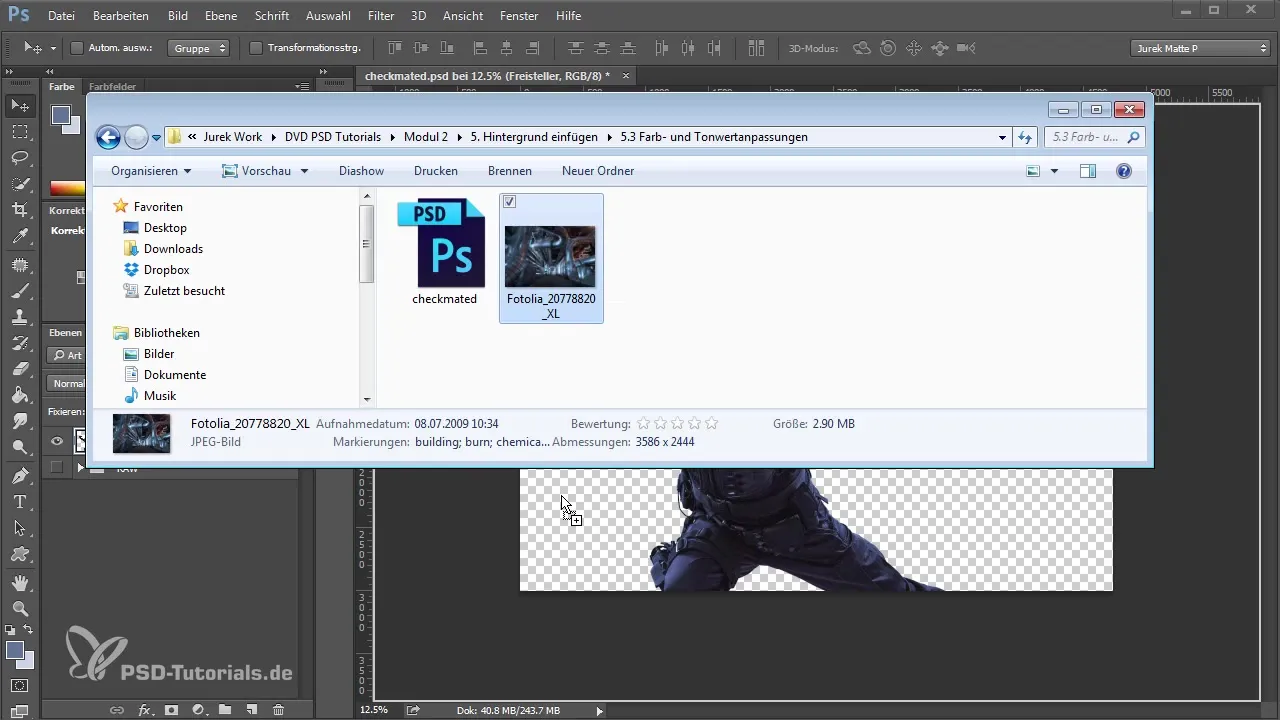
Después de transformar el Hintergrund, debes alinear la línea del horizonte. Aquí las líneas de fuga te ayudarán a tener una mejor visión de la perspectiva. Puedes trabajar con la herramienta de relleno y las líneas para determinar el punto de fuga correcto. Asegúrate de que la línea del horizonte coincida con la postura de tu Model.
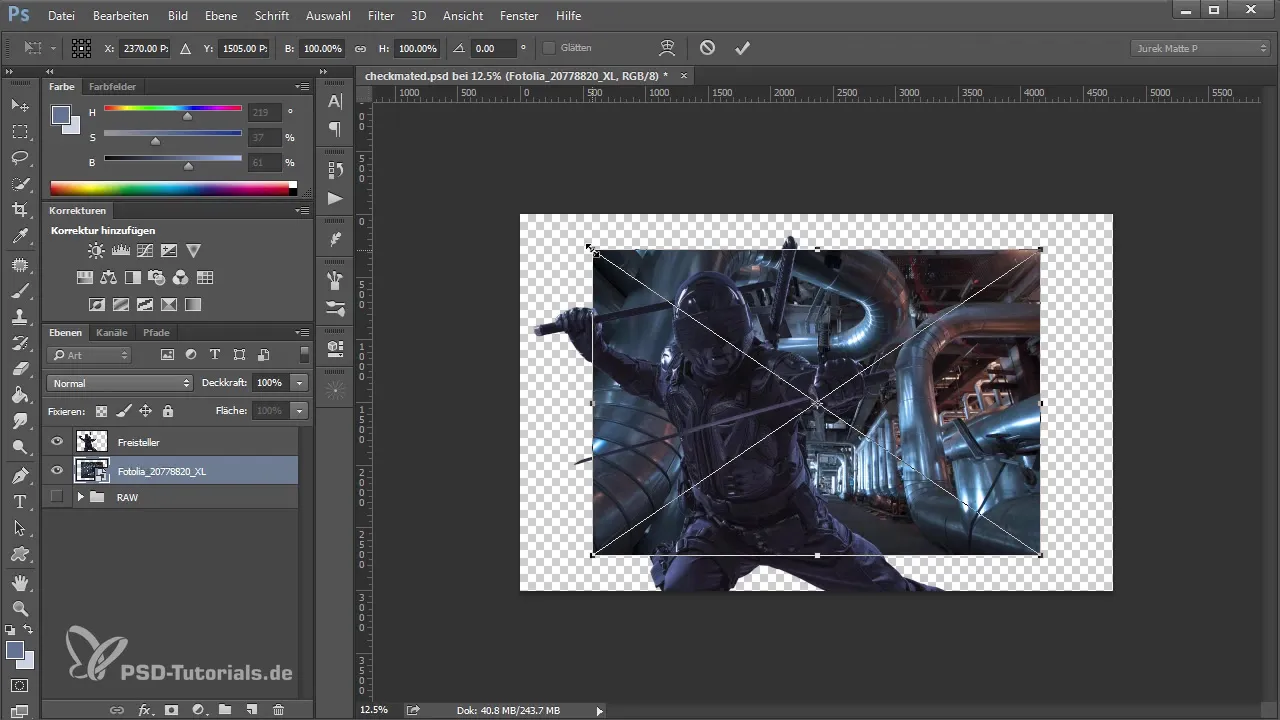
Cuando la perspectiva sea correcta, pasamos al siguiente paso: el ajuste de color y luz. Abre el Filtro Camera Raw para editar las luces y sombras del Hintergrund. Reduce un poco el brillo, aumenta las sombras y ajusta los valores de tono para que se inclinen más hacia el azul. De esta manera, tu Model obtendrá una iluminación similar a la del fondo.
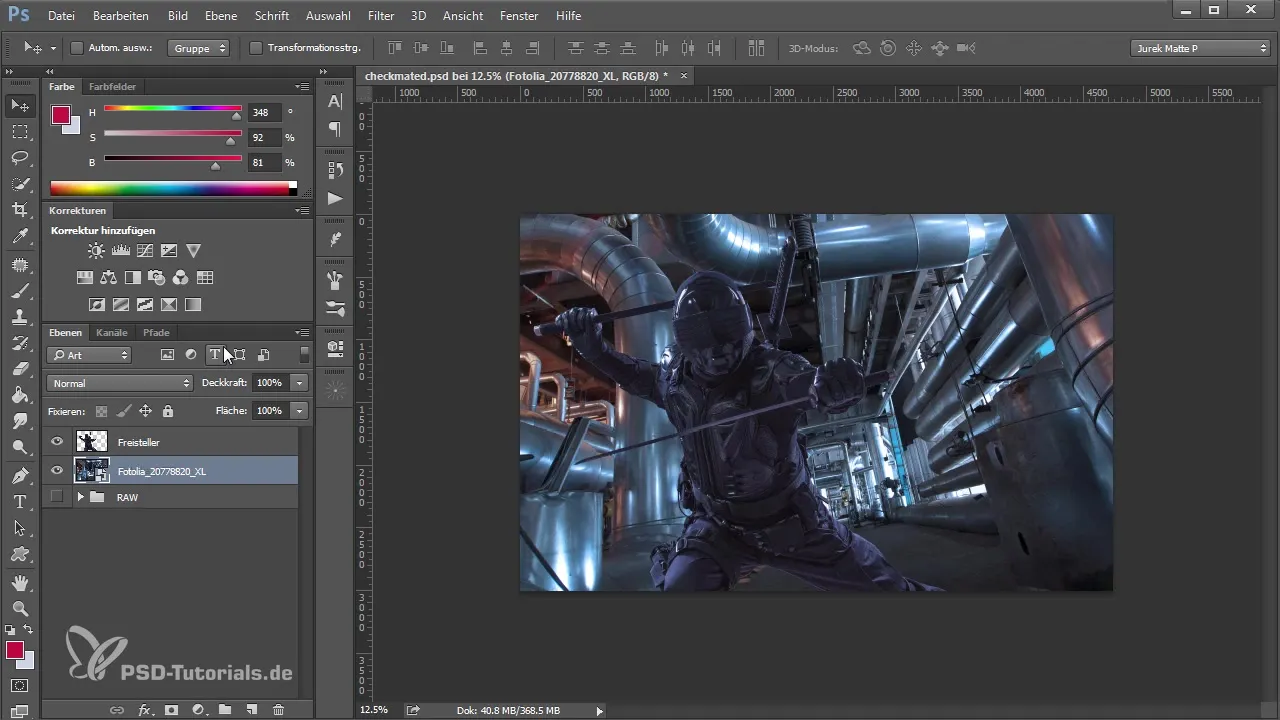
Para una integración más armoniosa del Model en el Hintergrund, también debes hacer un ajuste de color en el Model. Puedes crear una máscara y desenfocar el fondo para que los colores del fondo se reflejen en el Model. El desenfoque ayuda a minimizar las estructuras y a centrar la atención en el Model.
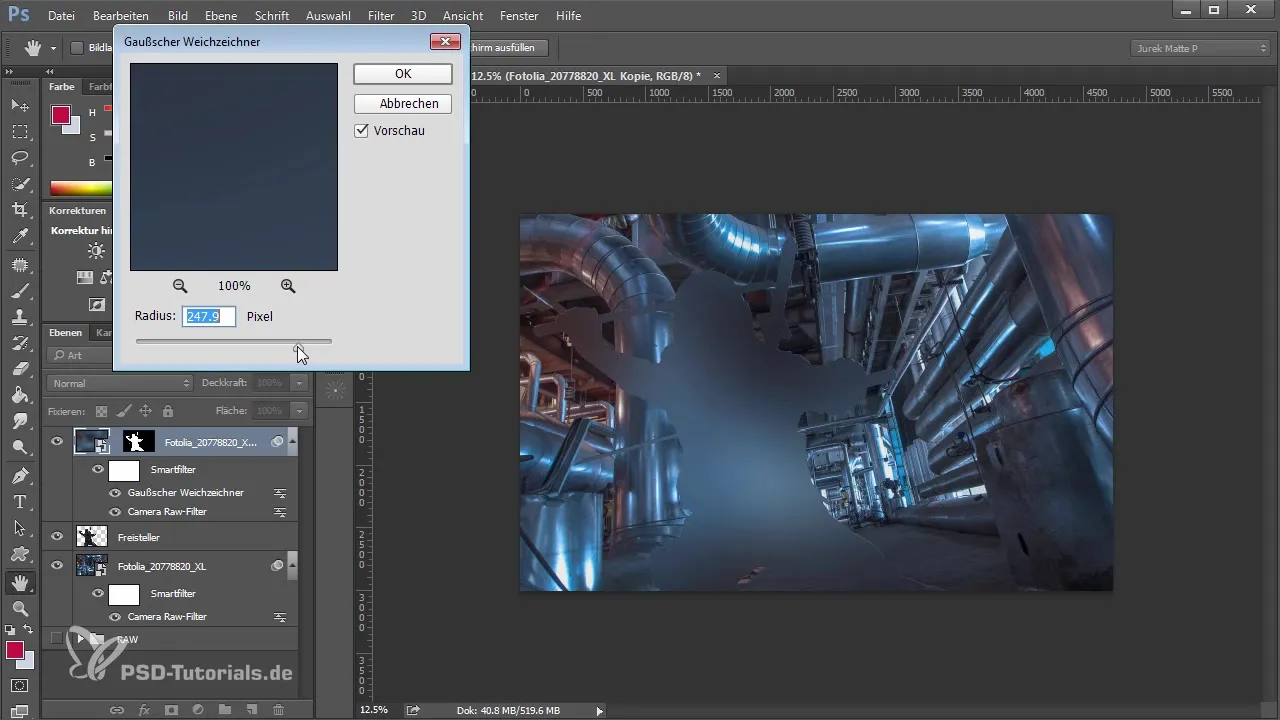
A medida que sigas editando la imagen, tus correcciones también deberían afectar al contraste y la coloración del Hintergrund. Puedes simular situaciones de luz creando nuevas capas para agregar fuentes de luz. Esto podría representar, por ejemplo, una ventana que ilumina a través de la parte superior de la imagen.
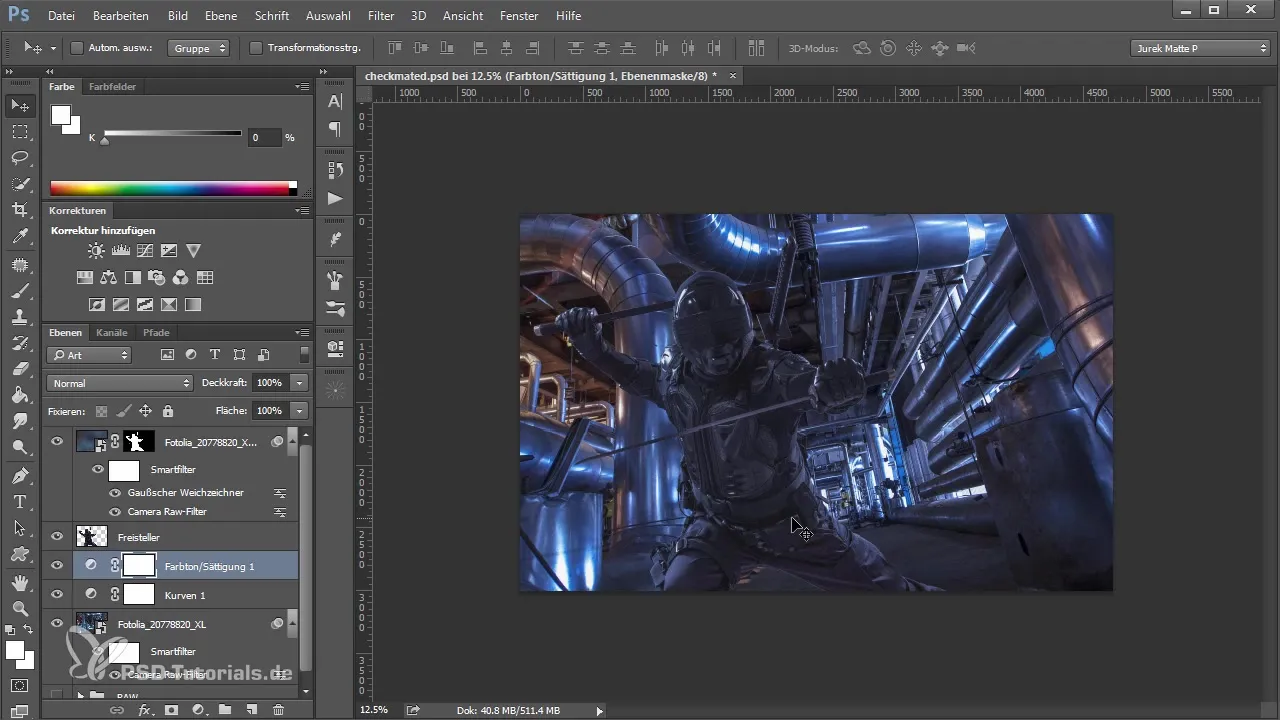
Una vez que se hayan realizado los ajustes básicos, utiliza capas adicionales para crear una luz ficticia que haga tu imagen más viva. Puedes usar fuentes de luz difusas para crear la ilusión de reflejos de luz. Utiliza la configuración de "superponer" para las capas para permitir transiciones suaves.
Cuando estés satisfecho con los efectos de luz, puedes agregar un efecto suave y vaporoso para crear una atmósfera orgánica. Para esto, usarás pinceles especiales que simulan humo o vapor. Es importante que estos colores también armonicen con el Hintergrund, por lo que la opacidad de las capas correspondientes debería ser baja.
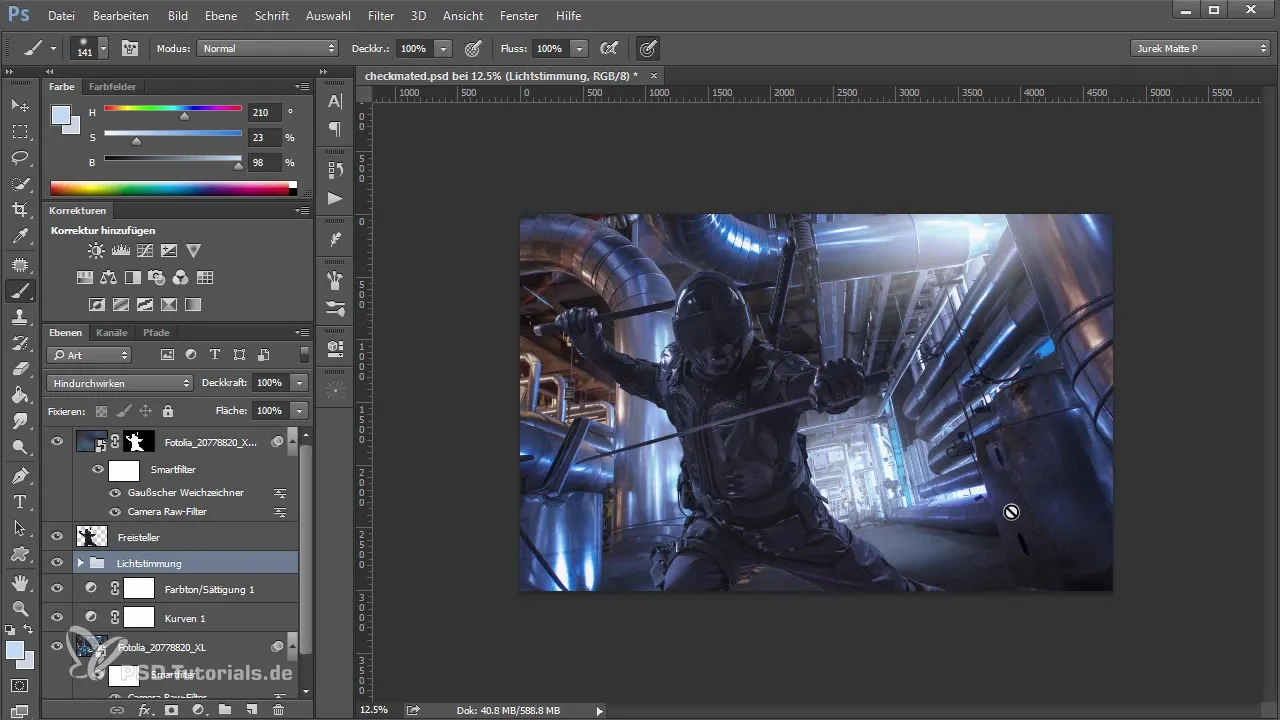
Un paso crítico es verificar, a pesar de todos los ajustes, si el Model aún armoniza bien con el Hintergrund. Para esto, puedes colocar una capa en blanco y negro sobre tu imagen y verificar la diferencia entre el Model y el Hintergrund. Así sabrás si necesitas realizar más ajustes.
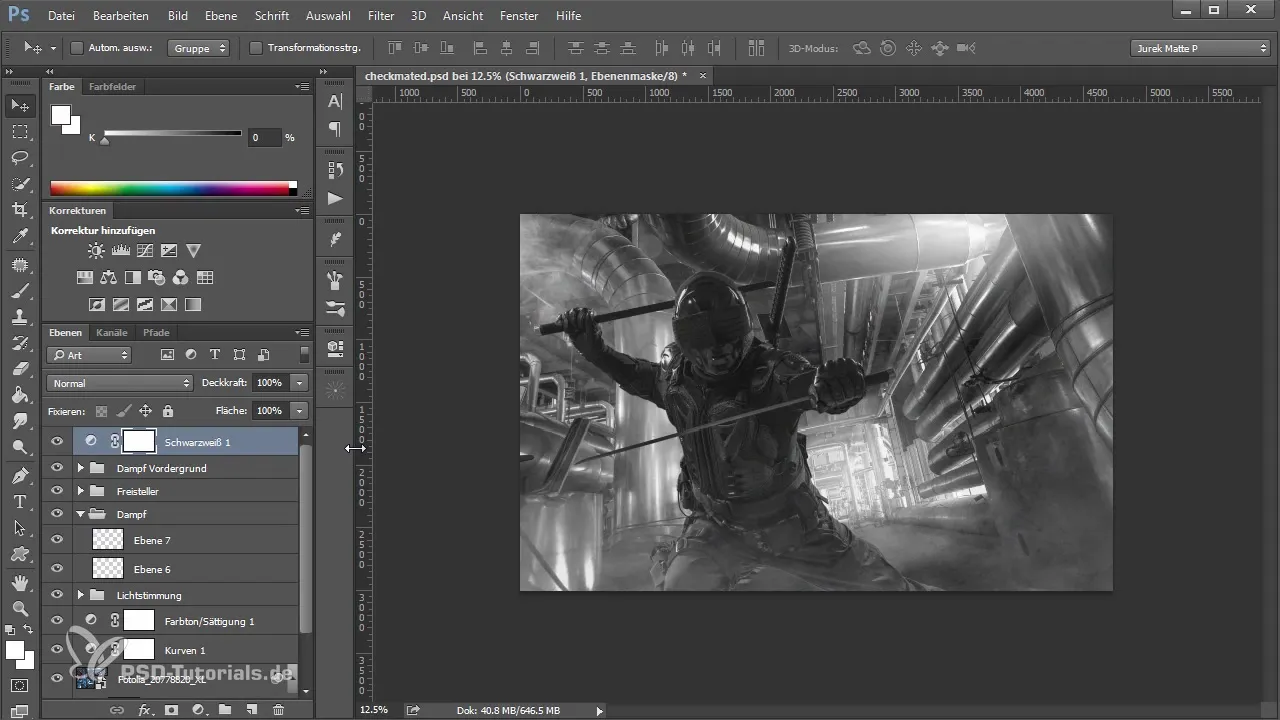
Además, puedes ajustar por separado las partes del cuerpo del Model que se fusionan mal con el Hintergrund. Un oscurecimiento o aclaramiento específico de áreas puede ser decisivo para atraer la atención hacia el Model.
Por último, cuando pienses que todos los ajustes han salido bien, realiza una fusión final de toda la imagen. Un último ajuste de detalle con un filtro te permite dar el toque final a tu imagen.
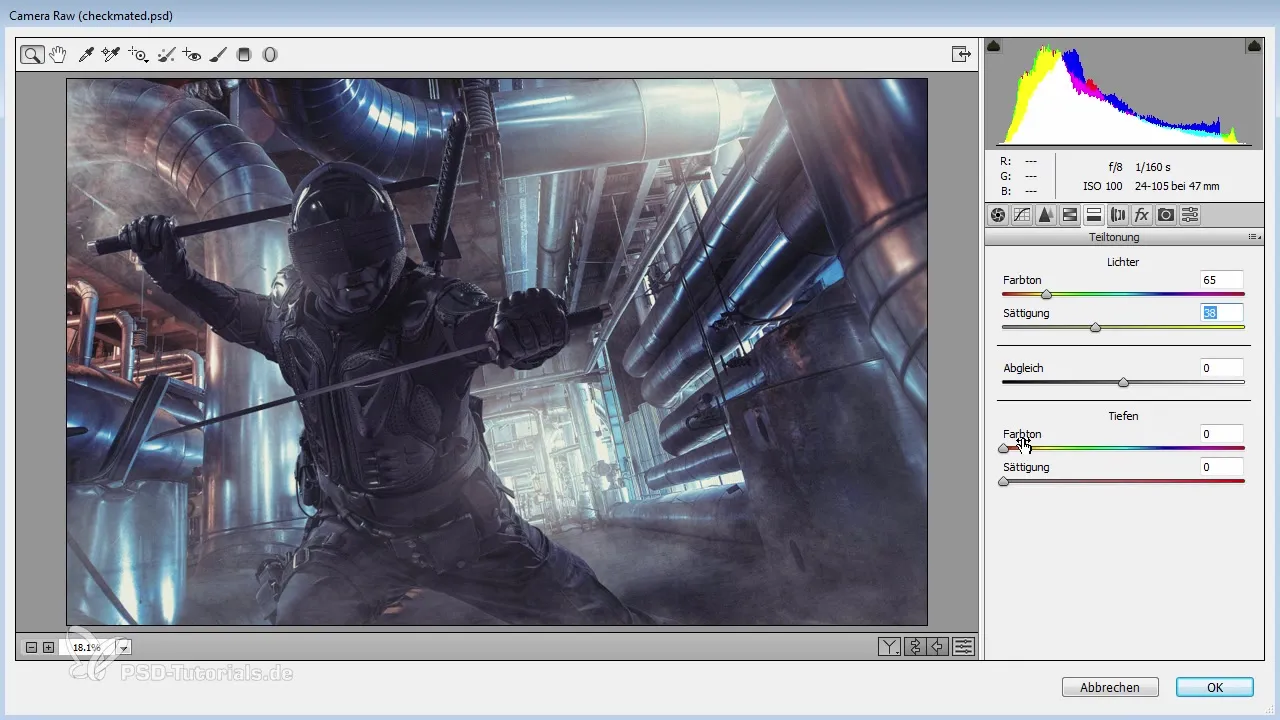
Resumen - El Camino del Arte en Photoshop: Las técnicas - Fusionar Model y Hintergrund
En esta guía, aprendiste cómo insertar efectivamente tu Model en un Hintergrund y hacer que se fusione armónicamente con él. Los ajustes de color y luz son cruciales en este proceso. Echa un último vistazo a la composición general y verás cómo mejora el efecto de la imagen.
Preguntas frecuentes
¿Cómo puedo recortar el Model?Puedes realizar el recorte con la varita mágica o la herramienta de selección rápida y luego invertir la selección.
¿Por qué deberían ajustarse los colores?El ajuste de los colores garantiza que el Model se integre armónicamente en el Hintergrund y que la composición de la imagen no parezca artificial.
¿Cómo puedo ajustar la perspectiva?La perspectiva se puede ajustar reflejando horizontalmente y transformando el Hintergrund para mejorar las fusiones.


